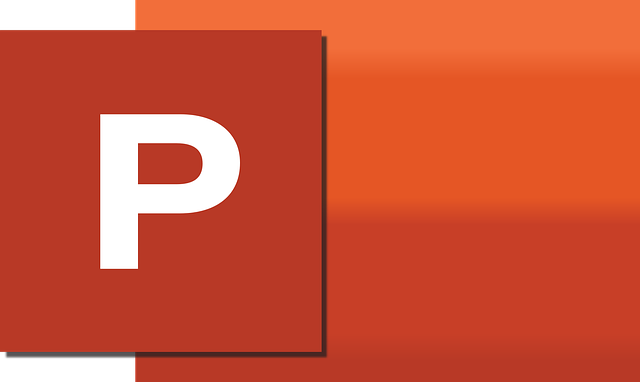
Cara Menambahkan Text Box Di Microsoft PowerPoint – Menjadi baik dengan software baru seperti halnya PowerPoint menjadi mudah dilaksanakan saat kita mempelajarinya dalam satu perangkat sekaligus. Meskipun tidak susah untuk mengawali PowerPoint, ada banyak sekali fitur di dalamnya.
Sangat gampang untuk mulai bekerja dengan text di PowerPoint, namun masih terdapat lebih banyak kekuatan di balik layar PowerPoint. Presentasi PowerPoint kamu tidak harus ditata dalam font standar seperti Calibri atau Times New Roman!
Sekarang ayo kita mulai tutorial panduan menyeluruh untuk bekerja dengan alat teks dalam PowerPoint. Kita akan mengenali dasar-dasar menambahkan teks ke slide dan selanjutnya memodifikasi teks tersebut.
Cara Menambahkan Text Box Di Microsoft PowerPoint
1.Untuk Menambahkan Text Box di slide PowerPoint kamu, klik menu Insert.

2.Kemudian,cari opsi Text Box seperti gambar dibawah ini.

3.Setelah itu,Klik dan Seret pada slide kamu sesuai dengan yang kamu inginkan. Seperti contoh, saya membuat kotak teks yang lebih besar daripada teks yang akan saya ketik.
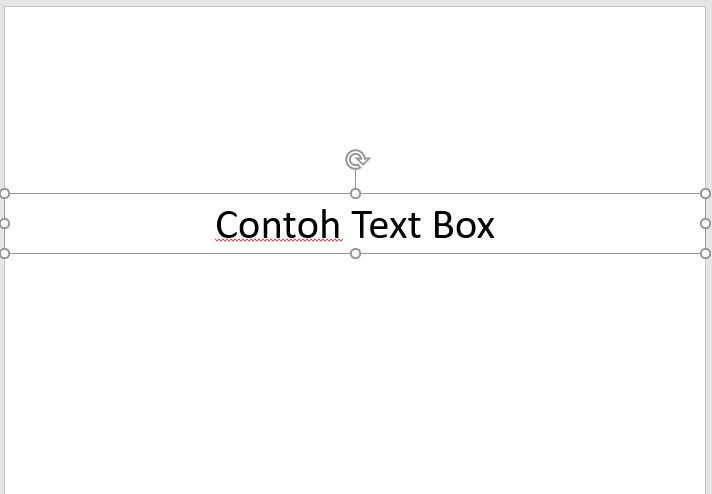
4.Jika sudah, kamu bisa mengedit Text Box yang telah kamu buat dengan mengklik kanan pada tepi kotak Text Box.

5.Selesai,sekarang kamu sudah berhasil menambahkan Text Box pada PowerPoint kamu.
Langkah-langkah tadi adalah cara cara menambah text box di power point . Itulah metode untuk cara menambah text box di power point. Semoga artikel ini bermanfaat dan terima kasih atas kunjungannya.
Be the first to comment